Matplotlib中如何设置坐标轴范围:全面指南
参考:How to Set Axis Ranges in Matplotlib
Matplotlib是Python中最流行的数据可视化库之一,它提供了丰富的功能来创建各种类型的图表和绘图。在使用Matplotlib创建图表时,设置适当的坐标轴范围是非常重要的,因为它可以帮助我们更好地展示数据,突出关键信息,并提高图表的可读性。本文将详细介绍如何在Matplotlib中设置坐标轴范围,包括不同的方法、技巧和注意事项。
1. 为什么要设置坐标轴范围?
在开始学习如何设置坐标轴范围之前,我们首先要理解为什么这个操作如此重要:
- 聚焦关键数据:通过调整坐标轴范围,我们可以将注意力集中在最重要的数据点上,而不是被不相关的数据分散注意力。
-
提高可读性:适当的坐标轴范围可以使数据点之间的差异更加明显,便于读者理解和比较。
-
美化图表:合理的坐标轴范围可以使图表看起来更加平衡和美观。
-
处理异常值:通过设置坐标轴范围,我们可以排除或突出显示异常值,根据需求灵活处理。
-
标准化比较:当比较多个图表时,统一坐标轴范围可以使比较更加公平和直观。
让我们通过一个简单的例子来说明设置坐标轴范围的重要性:
import matplotlib.pyplot as plt
import numpy as np
# 生成数据
x = np.linspace(0, 10, 100)
y = np.sin(x)
# 创建图表
plt.figure(figsize=(10, 5))
plt.plot(x, y, label='sin(x)')
plt.title('Sine Wave - how2matplotlib.com')
plt.xlabel('X-axis')
plt.ylabel('Y-axis')
plt.legend()
plt.show()
Output:
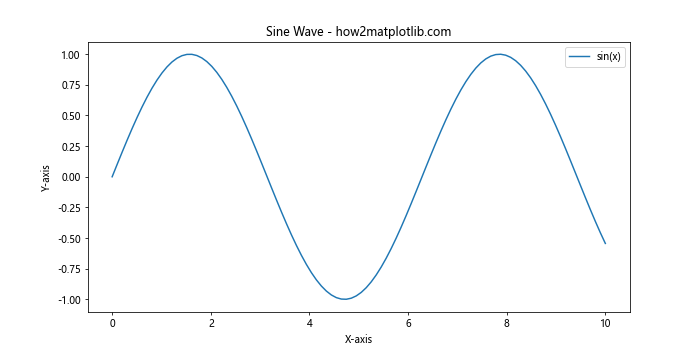
在这个例子中,我们绘制了一个简单的正弦波。默认情况下,Matplotlib会自动设置坐标轴范围以包含所有数据点。然而,如果我们想要聚焦于特定区域,比如正弦波的一个完整周期,我们就需要手动设置坐标轴范围。
2. 使用plt.xlim()和plt.ylim()设置坐标轴范围
最直接和常用的设置坐标轴范围的方法是使用plt.xlim()和plt.ylim()函数。这两个函数分别用于设置x轴和y轴的范围。
import matplotlib.pyplot as plt
import numpy as np
x = np.linspace(0, 10, 100)
y = np.sin(x)
plt.figure(figsize=(10, 5))
plt.plot(x, y, label='sin(x)')
plt.title('Sine Wave with Custom Axis Range - how2matplotlib.com')
plt.xlabel('X-axis')
plt.ylabel('Y-axis')
plt.legend()
# 设置x轴范围为0到2π
plt.xlim(0, 2*np.pi)
# 设置y轴范围为-1.5到1.5
plt.ylim(-1.5, 1.5)
plt.show()
Output:
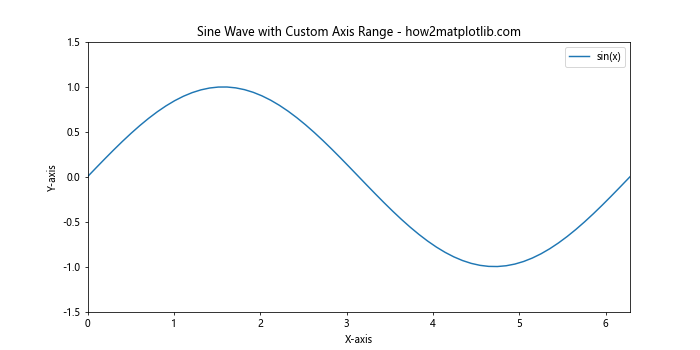
在这个例子中,我们使用plt.xlim(0, 2*np.pi)将x轴范围设置为0到2π,这正好是正弦波的一个完整周期。同时,我们使用plt.ylim(-1.5, 1.5)将y轴范围设置为-1.5到1.5,这样可以在波形上下留出一些空间,使图表看起来更加美观。
3. 使用ax.set_xlim()和ax.set_ylim()设置坐标轴范围
如果你使用的是面向对象的方式创建图表,你可以使用ax.set_xlim()和ax.set_ylim()方法来设置坐标轴范围。这种方法在处理多个子图时特别有用。
import matplotlib.pyplot as plt
import numpy as np
x = np.linspace(0, 10, 100)
y1 = np.sin(x)
y2 = np.cos(x)
fig, (ax1, ax2) = plt.subplots(2, 1, figsize=(10, 10))
ax1.plot(x, y1, label='sin(x)')
ax1.set_title('Sine Wave - how2matplotlib.com')
ax1.set_xlabel('X-axis')
ax1.set_ylabel('Y-axis')
ax1.legend()
ax1.set_xlim(0, 2*np.pi)
ax1.set_ylim(-1.5, 1.5)
ax2.plot(x, y2, label='cos(x)')
ax2.set_title('Cosine Wave - how2matplotlib.com')
ax2.set_xlabel('X-axis')
ax2.set_ylabel('Y-axis')
ax2.legend()
ax2.set_xlim(0, 2*np.pi)
ax2.set_ylim(-1.5, 1.5)
plt.tight_layout()
plt.show()
Output:
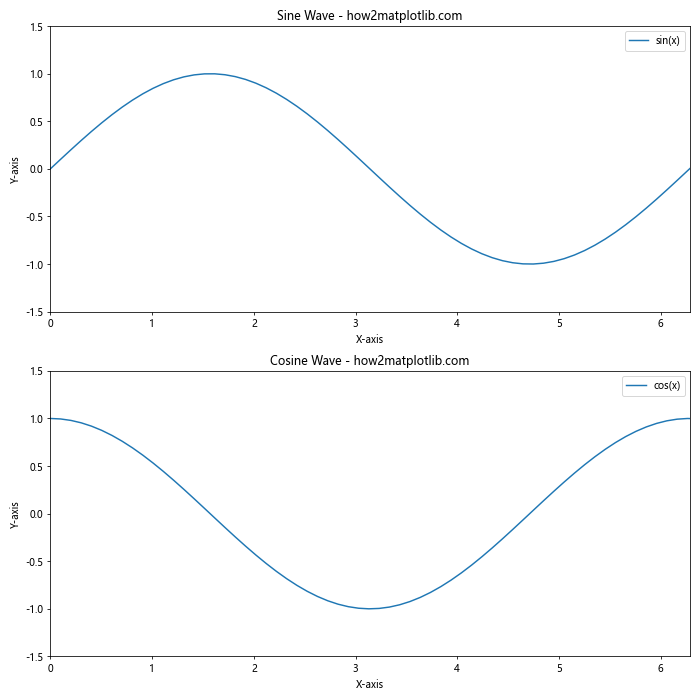
在这个例子中,我们创建了两个子图,分别显示正弦波和余弦波。我们使用ax1.set_xlim()和ax1.set_ylim()为第一个子图设置坐标轴范围,使用ax2.set_xlim()和ax2.set_ylim()为第二个子图设置坐标轴范围。这样,我们可以为每个子图单独设置坐标轴范围。
4. 使用axis()函数同时设置x轴和y轴范围
如果你想同时设置x轴和y轴的范围,可以使用plt.axis()或ax.axis()函数。这个函数接受一个包含四个值的列表或元组,分别表示[xmin, xmax, ymin, ymax]。
import matplotlib.pyplot as plt
import numpy as np
x = np.linspace(0, 10, 100)
y = np.sin(x)
plt.figure(figsize=(10, 5))
plt.plot(x, y, label='sin(x)')
plt.title('Sine Wave with axis() Function - how2matplotlib.com')
plt.xlabel('X-axis')
plt.ylabel('Y-axis')
plt.legend()
# 同时设置x轴和y轴范围
plt.axis([0, 2*np.pi, -1.5, 1.5])
plt.show()
Output:
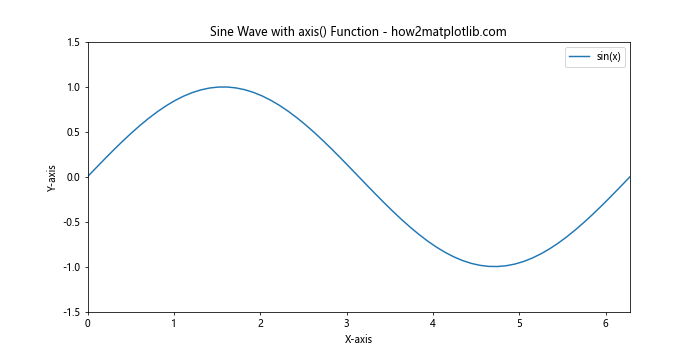
在这个例子中,我们使用plt.axis([0, 2*np.pi, -1.5, 1.5])同时设置了x轴和y轴的范围。这种方法可以使代码更加简洁,特别是当你需要频繁调整坐标轴范围时。
5. 设置对数刻度的坐标轴范围
有时候,我们需要在对数刻度上显示数据。Matplotlib提供了set_xscale()和set_yscale()方法来设置坐标轴的刻度类型,同时我们还可以使用前面介绍的方法来设置范围。
import matplotlib.pyplot as plt
import numpy as np
x = np.logspace(0, 5, 100)
y = x**2
plt.figure(figsize=(10, 5))
plt.plot(x, y, label='y = x^2')
plt.title('Log Scale Plot - how2matplotlib.com')
plt.xlabel('X-axis (log scale)')
plt.ylabel('Y-axis (log scale)')
plt.legend()
plt.xscale('log')
plt.yscale('log')
# 设置对数刻度的坐标轴范围
plt.xlim(1, 1e5)
plt.ylim(1, 1e10)
plt.grid(True)
plt.show()
Output:
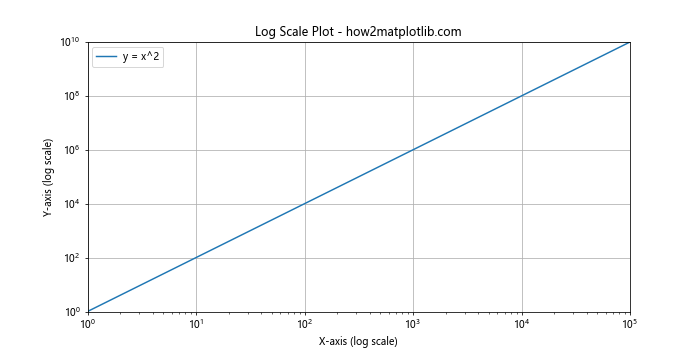
在这个例子中,我们首先使用plt.xscale('log')和plt.yscale('log')将x轴和y轴设置为对数刻度。然后,我们使用plt.xlim()和plt.ylim()设置了坐标轴的范围。注意,在对数刻度上,我们通常使用指数形式来表示范围。
6. 自动调整坐标轴范围
有时候,我们可能不想手动设置精确的坐标轴范围,而是希望Matplotlib能够自动调整范围,但又不想完全使用默认设置。在这种情况下,我们可以使用plt.margins()或ax.margins()函数来添加一些边距。
import matplotlib.pyplot as plt
import numpy as np
x = np.linspace(0, 10, 100)
y = np.sin(x)
plt.figure(figsize=(10, 5))
plt.plot(x, y, label='sin(x)')
plt.title('Sine Wave with Auto-adjusted Margins - how2matplotlib.com')
plt.xlabel('X-axis')
plt.ylabel('Y-axis')
plt.legend()
# 添加10%的边距
plt.margins(0.1)
plt.grid(True)
plt.show()
Output:
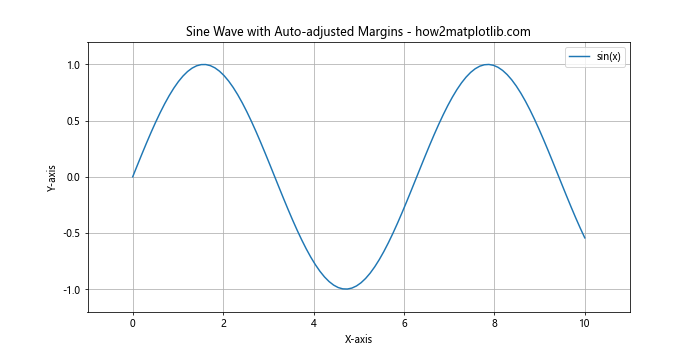
在这个例子中,我们使用plt.margins(0.1)在x轴和y轴上都添加了10%的边距。这样可以在数据周围留出一些空间,使图表看起来不那么拥挤。
7. 设置坐标轴范围时的注意事项
在设置坐标轴范围时,有一些注意事项需要考虑:
- 数据可见性:确保设置的范围不会遗漏重要的数据点。
-
可读性:范围不要设置得太大或太小,以保证数据的可读性。
-
零点:在某些情况下,包含零点可能很重要,特别是在比较正负值时。
-
对称性:对于某些类型的数据,保持y轴范围的对称性可能会更有意义。
-
一致性:如果你要比较多个图表,保持坐标轴范围的一致性很重要。
让我们通过一个例子来说明这些注意事项:
import matplotlib.pyplot as plt
import numpy as np
x = np.linspace(-5, 5, 100)
y1 = x**2
y2 = x**3
fig, (ax1, ax2) = plt.subplots(1, 2, figsize=(15, 5))
ax1.plot(x, y1, label='y = x^2')
ax1.set_title('Quadratic Function - how2matplotlib.com')
ax1.set_xlabel('X-axis')
ax1.set_ylabel('Y-axis')
ax1.legend()
ax1.set_xlim(-5, 5)
ax1.set_ylim(0, 25)
ax1.grid(True)
ax2.plot(x, y2, label='y = x^3')
ax2.set_title('Cubic Function - how2matplotlib.com')
ax2.set_xlabel('X-axis')
ax2.set_ylabel('Y-axis')
ax2.legend()
ax2.set_xlim(-5, 5)
ax2.set_ylim(-125, 125)
ax2.grid(True)
plt.tight_layout()
plt.show()
Output:
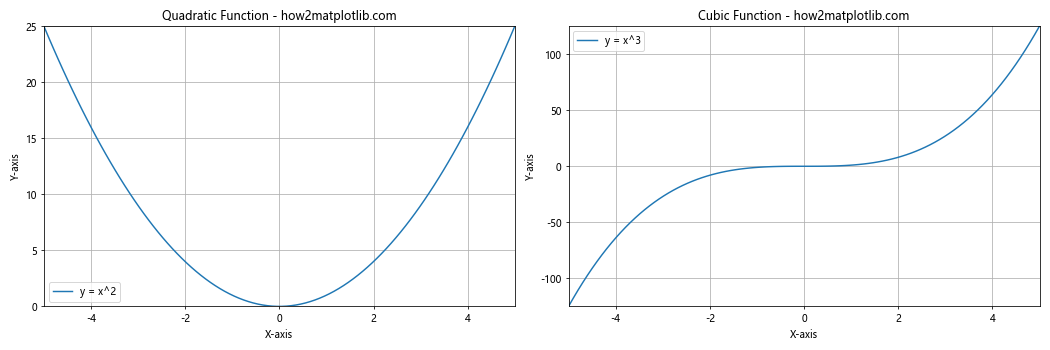
在这个例子中,我们绘制了两个函数:y = x^2 和 y = x^3。对于二次函数,我们将y轴范围设置为0到25,因为二次函数总是非负的。对于三次函数,我们将y轴范围设置为-125到125,保持了对称性。两个图表的x轴范围都设置为-5到5,保持了一致性。
8. 动态设置坐标轴范围
有时候,我们可能需要根据数据动态设置坐标轴范围。例如,我们可能想要显示数据的最小值和最大值,但又希望在周围留出一些空间。下面是一个实现这一目标的例子:
import matplotlib.pyplot as plt
import numpy as np
def set_dynamic_range(ax, x, y, margin=0.1):
x_min, x_max = np.min(x), np.max(x)
y_min, y_max = np.min(y), np.max(y)
x_range = x_max - x_min
y_range = y_max - y_min
ax.set_xlim(x_min - margin * x_range, x_max + margin * x_range)
ax.set_ylim(y_min - margin * y_range, y_max + margin * y_range)
x = np.linspace(0, 10, 100)
y = np.sin(x) * np.exp(-0.1 * x)
fig, ax = plt.subplots(figsize=(10, 5))
ax.plot(x, y, label='y = sin(x) * exp(-0.1x)')
ax.set_title('Dynamic Axis Range - how2matplotlib.com')
ax.set_xlabel('X-axis')
ax.set_ylabel('Y-axis')
ax.legend()
set_dynamic_range(ax, x, y, margin=0.1)
ax.grid(True)
plt.show()
Output:
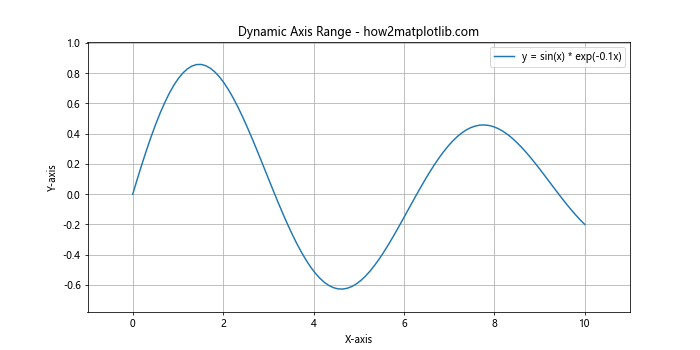
在这个例子中,我们定义了一个set_dynamic_range函数,它接受坐标轴对象、x数据、y数据和边距参数作为输入。这个函数计算数据的最小值和最大值,然后根据指定的边距设置坐标轴范围。这种方法可以确保所有数据点都在视图中,同时在数据周围留出一些空间。
9. 设置不同单位的双坐标轴
有时候,我们可能需要在同一个图表中显示具有不同单位或比例的两组数据。在这种情况下,我们可以使用双坐标轴,并为每个坐标轴设置不同的范围。以下是一个示例:
import matplotlib.pyplot as plt
import numpy as np
x = np.linspace(0, 10, 100)
y1 = np.sin(x)
y2 = np.exp(x)
fig, ax1 = plt.subplots(figsize=(10, 5))
color = 'tab:blue'
ax1.set_xlabel('X-axis')
ax1.set_ylabel('sin(x)', color=color)
ax1.plot(x, y1, color=color, label='sin(x)')
ax1.tick_params(axis='y', labelcolor=color)
ax1.set_ylim(-1.5, 1.5)
ax2 = ax1.twinx() # 创建共享x轴的第二个y轴
color = 'tab:orange'
ax2.set_ylabel('exp(x)', color=color)
ax2.plot(x, y2, color=color, label='exp(x)')
ax2.tick_params(axis='y', labelcolor=color)
ax2.set_ylim(0, 25000)
plt.title('Dual Y-axis Plot - how2matplotlib.com')
fig.tight_layout()
plt.show()
Output:
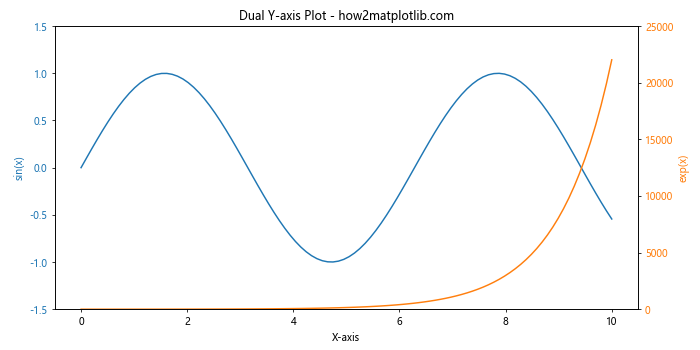
在这个例子中,我们在同一个图表上绘制了sin(x)和exp(x)两个函数。由于这两个函数的值范围差异很大,我们使用了双y轴。左侧的y轴用于sin(x),范围设置为-1.5到1.5;右侧的y轴用于exp(x),范围设置为0到25000。这样,我们就可以在同一个图表中清晰地显示这两个函数的变化趋势。
10. 使用set_xbound()和set_ybound()设置坐标轴范围
除了前面介绍的方法,Matplotlib还提供了set_xbound()和set_ybound()方法来设置坐标轴范围。这些方法与set_xlim()和set_ylim()类似,但有一些细微的差别:
set_xlim()和set_ylim()会立即更新视图限制。set_xbound()和set_ybound()只会在下一次绘图时更新视图限制。
这种差别在大多数情况下并不重要,但在某些特殊情况下可能会有用。以下是一个使用set_xbound()和set_ybound()的例子:
import matplotlib.pyplot as plt
import numpy as np
x = np.linspace(0, 10, 100)
y = np.sin(x)
fig, ax = plt.subplots(figsize=(10, 5))
ax.plot(x, y, label='sin(x)')
ax.set_title('Using set_xbound() and set_ybound() - how2matplotlib.com')
ax.set_xlabel('X-axis')
ax.set_ylabel('Y-axis')
ax.legend()
ax.set_xbound(0, 2*np.pi)
ax.set_ybound(-1.5, 1.5)
plt.grid(True)
plt.show()
Output:
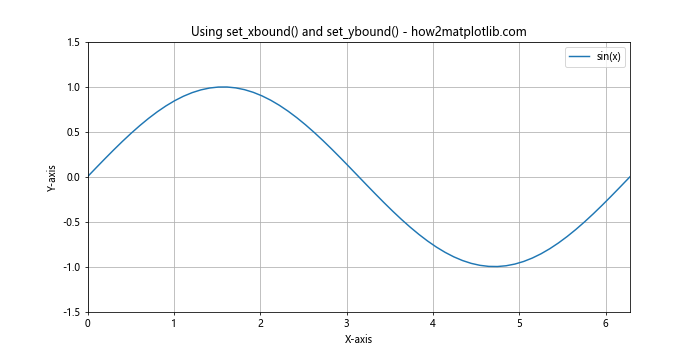
这个例子的效果与使用set_xlim()和set_ylim()是相同的。
11. 设置坐标轴范围的最佳实践
在设置坐标轴范围时,以下是一些最佳实践:
- 始终考虑数据的特性:不同类型的数据可能需要不同的坐标轴范围设置。例如,百分比数据可能需要将y轴范围设置为0到100。
-
保持一致性:如果你要比较多个图表,尽量保持坐标轴范围的一致性,除非有特殊原因需要不同的范围。
-
避免误导:确保坐标轴范围不会误导读者。例如,不要为了夸大差异而任意截断y轴。
-
考虑数据密度:如果数据点在某个区域特别密集,可以考虑使用对数刻度或放大该区域。
-
留有余地:通常建议在数据的最小值和最大值周围留有一些空间,这样可以提高可读性。
-
注意零点:在许多情况下,包含零点是很重要的,特别是当数据包含正值和负值时。
-
使用round()函数:当手动设置范围时,使用round()函数可以使刻度值更加整洁。
让我们通过一个例子来说明这些最佳实践:
import matplotlib.pyplot as plt
import numpy as np
np.random.seed(42)
data1 = np.random.normal(100, 10, 1000)
data2 = np.random.normal(90, 15, 1000)
fig, (ax1, ax2) = plt.subplots(1, 2, figsize=(15, 5))
# 第一个子图:不好的做法
ax1.hist(data1, bins=30, alpha=0.5, label='Group 1')
ax1.hist(data2, bins=30, alpha=0.5, label='Group 2')
ax1.set_title('Poor Practice - how2matplotlib.com')
ax1.set_xlabel('Value')
ax1.set_ylabel('Frequency')
ax1.legend()
ax1.set_ylim(0, 200) # 任意截断y轴
# 第二个子图:好的做法
ax2.hist(data1, bins=30, alpha=0.5, label='Group 1')
ax2.hist(data2, bins=30, alpha=0.5, label='Group 2')
ax2.set_title('Best Practice - how2matplotlib.com')
ax2.set_xlabel('Value')
ax2.set_ylabel('Frequency')
ax2.legend()
# 设置合适的x轴和y轴范围
x_min = min(data1.min(), data2.min())
x_max = max(data1.max(), data2.max())
y_max = max(ax2.get_ylim()[1], 200) # 确保y轴至少到200
ax2.set_xlim(round(x_min - 5, -1), round(x_max + 5, -1))
ax2.set_ylim(0, round(y_max * 1.1, -1)) # 在顶部留出10%的空间
plt.tight_layout()
plt.show()
Output:
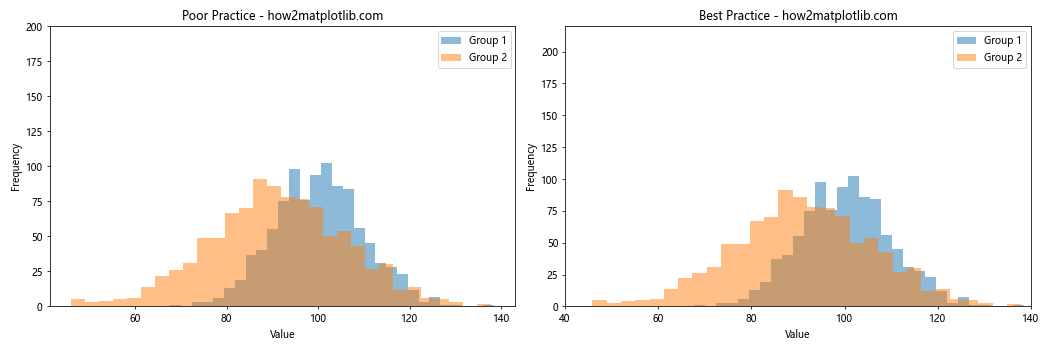
在这个例子中,我们创建了两个子图来对比不好的做法和最佳实践。左侧的子图任意截断了y轴,这可能会误导读者。右侧的子图遵循了最佳实践:包含了所有数据点,在顶部留出了一些空间,并使用round()函数使刻度值更加整洁。
12. 处理极端值和异常值
在设置坐标轴范围时,处理极端值和异常值是一个常见的挑战。有时,这些值可能会扭曲整个图表的比例,使得主要的数据趋势变得难以辨识。以下是几种处理这种情况的方法:
- 使用对数刻度
- 截断坐标轴
- 使用broken axis(断轴)
- 使用inset axes(插入轴)
让我们通过一个例子来说明这些方法:
import matplotlib.pyplot as plt
import numpy as np
np.random.seed(42)
data = np.random.lognormal(0, 1, 1000)
data = np.append(data, [100, 150]) # 添加两个极端值
fig, ((ax1, ax2), (ax3, ax4)) = plt.subplots(2, 2, figsize=(15, 15))
# 1. 原始数据
ax1.hist(data, bins=50)
ax1.set_title('Original Data - how2matplotlib.com')
ax1.set_xlabel('Value')
ax1.set_ylabel('Frequency')
# 2. 使用对数刻度
ax2.hist(data, bins=50)
ax2.set_title('Log Scale - how2matplotlib.com')
ax2.set_xlabel('Value')
ax2.set_ylabel('Frequency')
ax2.set_xscale('log')
# 3. 截断坐标轴
ax3.hist(data, bins=50)
ax3.set_title('Truncated Axis - how2matplotlib.com')
ax3.set_xlabel('Value')
ax3.set_ylabel('Frequency')
ax3.set_xlim(0, 20)
# 4. 使用inset axes
ax4.hist(data, bins=50)
ax4.set_title('Inset Axes - how2matplotlib.com')
ax4.set_xlabel('Value')
ax4.set_ylabel('Frequency')
ax4.set_xlim(0, 20)
# 创建插入轴
axins = ax4.inset_axes([0.5, 0.5, 0.47, 0.47])
axins.hist(data, bins=50)
axins.set_xlim(20, 160)
axins.set_ylim(0, 10)
ax4.indicate_inset_zoom(axins, edgecolor="black")
plt.tight_layout()
plt.show()
Output:
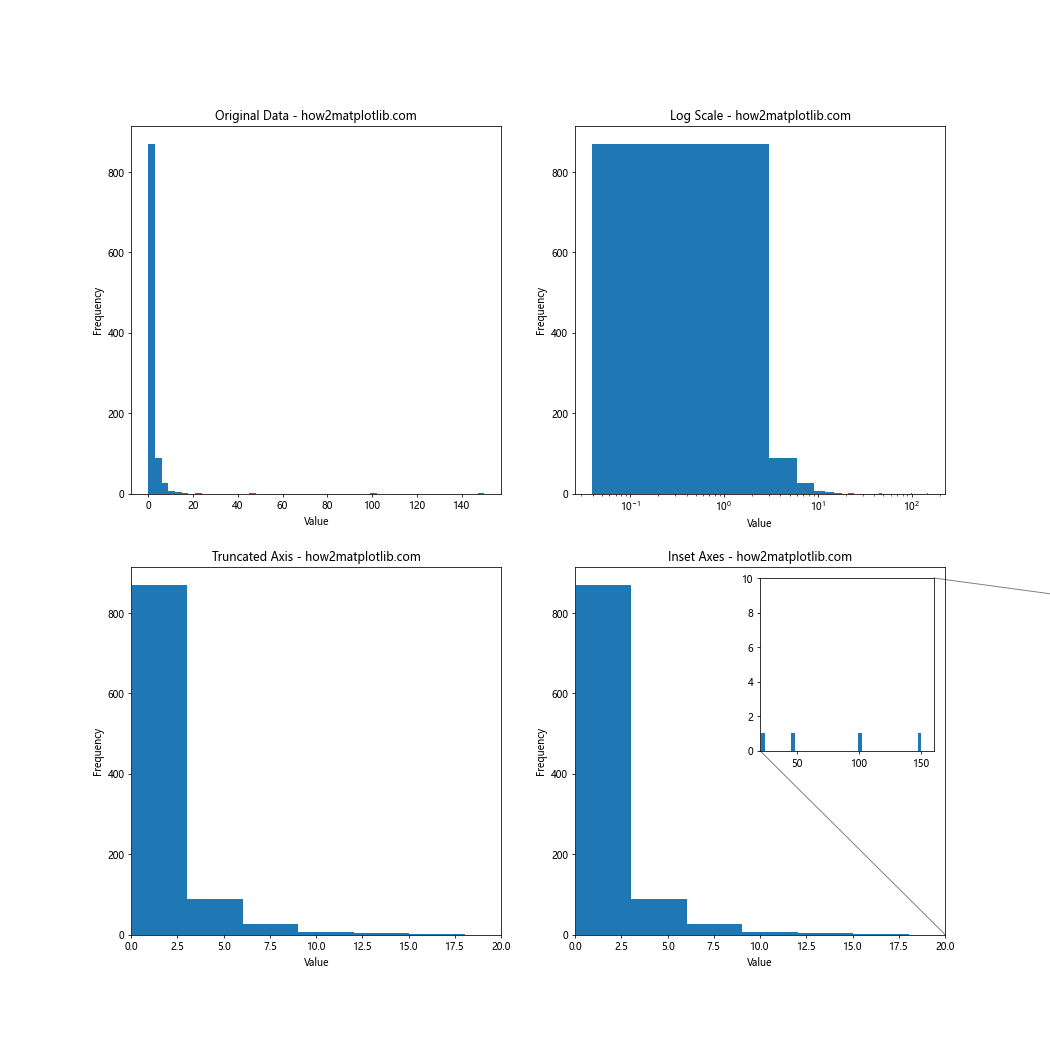
在这个例子中,我们使用了四种不同的方法来处理包含极端值的数据:
- 原始数据:直接绘制原始数据,极端值导致大部分数据被压缩在左侧。
- 对数刻度:使用对数刻度可以更好地展示跨越多个数量级的数据。
- 截断坐标轴:通过限制x轴范围,我们可以聚焦于主要的数据分布。
- 插入轴:我们在主图中显示主要的数据分布,同时使用插入轴来显示极端值。
这些方法各有优缺点,选择哪种方法取决于你的具体需求和你想要传达的信息。
13. 动态调整坐标轴范围
在某些情况下,我们可能需要根据用户的交互来动态调整坐标轴范围。Matplotlib提供了一些工具来实现这一功能,例如widgets模块。以下是一个使用滑块来动态调整坐标轴范围的例子:
import matplotlib.pyplot as plt
from matplotlib.widgets import Slider
import numpy as np
x = np.linspace(0, 10, 1000)
y = np.sin(x)
fig, ax = plt.subplots(figsize=(10, 6))
line, = ax.plot(x, y)
ax.set_title('Dynamic Axis Range - how2matplotlib.com')
ax.set_xlabel('X-axis')
ax.set_ylabel('Y-axis')
plt.subplots_adjust(bottom=0.25)
ax_xmin = plt.axes([0.2, 0.1, 0.6, 0.03])
ax_xmax = plt.axes([0.2, 0.15, 0.6, 0.03])
s_xmin = Slider(ax_xmin, 'X min', 0, 10, valinit=0)
s_xmax = Slider(ax_xmax, 'X max', 0, 10, valinit=10)
def update(val):
xmin = s_xmin.val
xmax = s_xmax.val
ax.set_xlim(xmin, xmax)
fig.canvas.draw_idle()
s_xmin.on_changed(update)
s_xmax.on_changed(update)
plt.show()
Output:
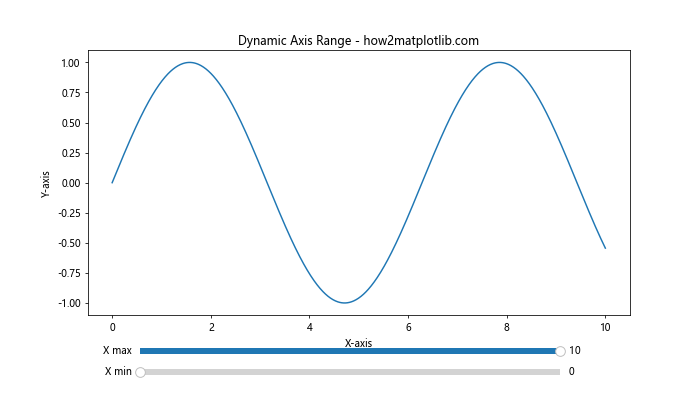
在这个例子中,我们创建了两个滑块,分别用于控制x轴的最小值和最大值。当用户移动滑块时,update函数会被调用,更新图表的x轴范围。
14. 在3D图中设置坐标轴范围
Matplotlib也支持创建3D图表,在3D图中设置坐标轴范围的方法与2D图类似,但需要考虑第三个维度。以下是一个在3D图中设置坐标轴范围的例子:
import matplotlib.pyplot as plt
import numpy as np
from mpl_toolkits.mplot3d import Axes3D
fig = plt.figure(figsize=(10, 7))
ax = fig.add_subplot(111, projection='3d')
# 生成数据
x = np.linspace(-5, 5, 100)
y = np.linspace(-5, 5, 100)
X, Y = np.meshgrid(x, y)
Z = np.sin(np.sqrt(X**2 + Y**2))
# 绘制曲面
surf = ax.plot_surface(X, Y, Z, cmap='viridis')
ax.set_title('3D Plot with Custom Axis Range - how2matplotlib.com')
ax.set_xlabel('X-axis')
ax.set_ylabel('Y-axis')
ax.set_zlabel('Z-axis')
# 设置坐标轴范围
ax.set_xlim(-5, 5)
ax.set_ylim(-5, 5)
ax.set_zlim(-1, 1)
plt.colorbar(surf)
plt.show()
Output:
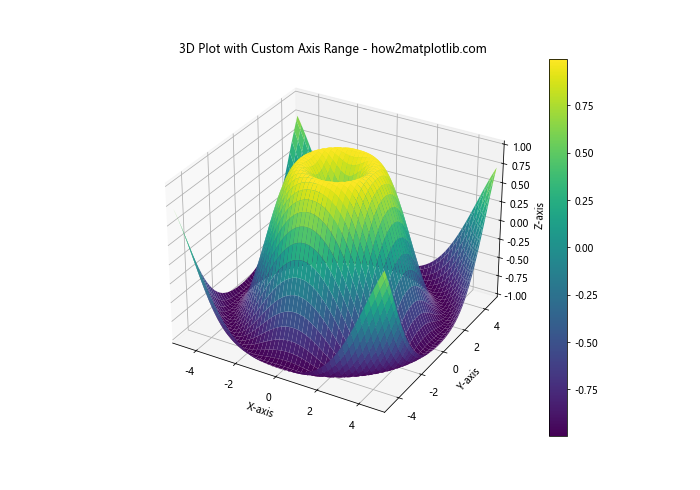
在这个例子中,我们创建了一个3D曲面图,并使用set_xlim()、set_ylim()和set_zlim()方法分别设置了x轴、y轴和z轴的范围。
结论
设置适当的坐标轴范围是创建有效和信息丰富的数据可视化的关键步骤。通过本文介绍的各种方法和技巧,你应该能够根据不同的需求和数据特性来灵活地调整坐标轴范围。记住,好的数据可视化不仅要准确地表示数据,还要让读者能够轻松理解和解释数据。因此,在设置坐标轴范围时,始终要考虑你的目标受众和你想要传达的主要信息。
无论你是在创建简单的线图、复杂的统计图表,还是交互式的数据可视化,掌握如何正确设置坐标轴范围都将帮助你创建更加专业和有说服力的图表。
最后,让我们回顾一下本文中介绍的主要方法和技巧:
- 使用
plt.xlim()和plt.ylim()设置坐标轴范围 - 使用
ax.set_xlim()和ax.set_ylim()设置坐标轴范围 - 使用
axis()函数同时设置x轴和y轴范围 - 设置对数刻度的坐标轴范围
- 自动调整坐标轴范围
- 设置不同单位的双坐标轴
- 使用
set_xbound()和set_ybound()设置坐标轴范围 - 动态设置坐标轴范围
- 处理极端值和异常值
- 在3D图中设置坐标轴范围
通过灵活运用这些方法,你将能够创建出既美观又准确的数据可视化图表。记住,实践是提高数据可视化技能的最好方法。尝试使用不同的数据集和图表类型,探索Matplotlib的各种功能,你会发现设置坐标轴范围不仅是一项技术,更是一门艺术。
15. 高级技巧:自适应坐标轴范围
在某些情况下,你可能希望坐标轴范围能够根据数据的变化自动调整。这在处理实时数据或需要频繁更新的图表时特别有用。以下是一个实现自适应坐标轴范围的例子:
import matplotlib.pyplot as plt
import numpy as np
class AdaptivePlot:
def __init__(self, ax, max_points=100):
self.ax = ax
self.max_points = max_points
self.line, = ax.plot([], [])
self.x_data = []
self.y_data = []
def update(self, x, y):
self.x_data.append(x)
self.y_data.append(y)
if len(self.x_data) > self.max_points:
self.x_data.pop(0)
self.y_data.pop(0)
self.line.set_data(self.x_data, self.y_data)
self.ax.relim()
self.ax.autoscale_view()
plt.draw()
fig, ax = plt.subplots(figsize=(10, 5))
ax.set_title('Adaptive Axis Range - how2matplotlib.com')
ax.set_xlabel('X-axis')
ax.set_ylabel('Y-axis')
adaptive_plot = AdaptivePlot(ax)
for i in range(200):
x = i * 0.1
y = np.sin(x) * np.exp(-0.1 * x)
adaptive_plot.update(x, y)
plt.pause(0.1)
plt.show()
Output:
在这个例子中,我们创建了一个AdaptivePlot类,它能够动态地更新图表并调整坐标轴范围。每次添加新的数据点时,它都会调用ax.relim()和ax.autoscale_view()来重新计算数据限制并调整视图。这样,图表就能够始终显示最新的数据,并保持适当的坐标轴范围。
16. 坐标轴范围与数据标准化
在某些情况下,你可能需要处理具有不同比例的多个数据集。这时,数据标准化和适当的坐标轴范围设置可以帮助你更好地比较这些数据。以下是一个例子:
import matplotlib.pyplot as plt
import numpy as np
from sklearn.preprocessing import MinMaxScaler
np.random.seed(42)
data1 = np.random.normal(100, 10, 1000)
data2 = np.random.normal(50000, 5000, 1000)
scaler = MinMaxScaler()
data1_normalized = scaler.fit_transform(data1.reshape(-1, 1)).flatten()
data2_normalized = scaler.fit_transform(data2.reshape(-1, 1)).flatten()
fig, (ax1, ax2) = plt.subplots(1, 2, figsize=(15, 5))
# 原始数据
ax1.hist(data1, bins=30, alpha=0.5, label='Data 1')
ax1.hist(data2, bins=30, alpha=0.5, label='Data 2')
ax1.set_title('Original Data - how2matplotlib.com')
ax1.set_xlabel('Value')
ax1.set_ylabel('Frequency')
ax1.legend()
# 标准化后的数据
ax2.hist(data1_normalized, bins=30, alpha=0.5, label='Data 1 (Normalized)')
ax2.hist(data2_normalized, bins=30, alpha=0.5, label='Data 2 (Normalized)')
ax2.set_title('Normalized Data - how2matplotlib.com')
ax2.set_xlabel('Value')
ax2.set_ylabel('Frequency')
ax2.legend()
# 设置标准化后的数据的坐标轴范围
ax2.set_xlim(-0.1, 1.1)
plt.tight_layout()
plt.show()
Output:
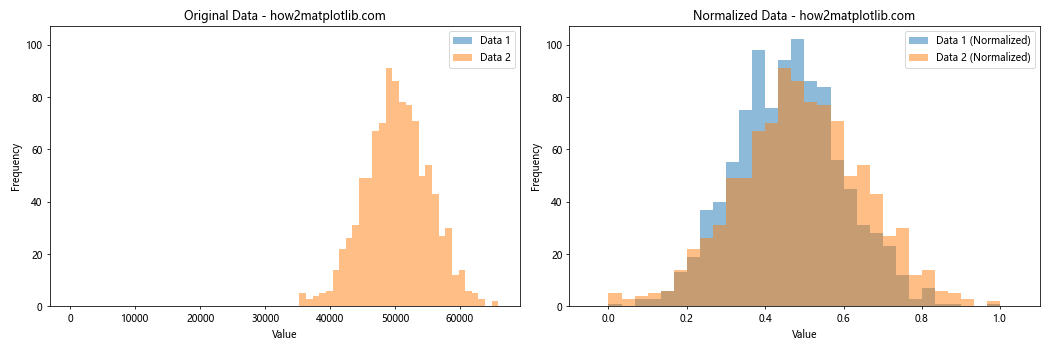
在这个例子中,我们有两个具有不同比例的数据集。通过使用MinMaxScaler进行数据标准化,我们将两个数据集都映射到0到1的范围内。然后,我们设置标准化后的图表的x轴范围为-0.1到1.1,以便在0和1附近留出一些空间。这样,我们就可以直接比较这两个原本比例差异很大的数据集。
结语
通过本文,我们深入探讨了如何在Matplotlib中设置坐标轴范围。从基本的xlim()和ylim()方法,到处理对数刻度、极端值和3D图表,再到高级的自适应范围和数据标准化技巧,我们涵盖了广泛的主题。
记住,设置适当的坐标轴范围不仅仅是技术问题,更是数据可视化的艺术。它需要你深入理解数据,考虑受众需求,并清晰地传达你的信息。通过实践和经验,你将能够熟练运用这些技巧,创建出既准确又富有洞察力的数据可视化作品。
继续探索Matplotlib的其他功能,结合本文学到的技巧,你将能够创建出更加专业和有说服力的数据可视化图表。记住,优秀的数据可视化不仅能够准确地表示数据,还能够讲述引人入胜的数据故事。祝你在数据可视化的旅程中取得成功!
 极客笔记
极客笔记